휴대폰 또는 PC에서 줌 프로필 사진을 제거하는 방법

Zoom 프로필 사진을 제거하는 방법과 그 과정에서 발생할 수 있는 문제를 해결하는 방법을 알아보세요. 간단한 단계로 프로필 사진을 클리어하세요.

Facebook은 친구와 가족이 사진, 경험, 생각을 공유할 수 있는 디지털 허브입니다. 하지만 우리가 플랫폼에서 하는 모든 일이 공개되어서는 안 됩니다. 이 글에서는 데스크톱과 모바일에서 Facebook 활동을 숨기는 방법을 안내합니다. 하지만 그 전에 왜 그렇게 하고 싶은지 살펴보겠습니다.
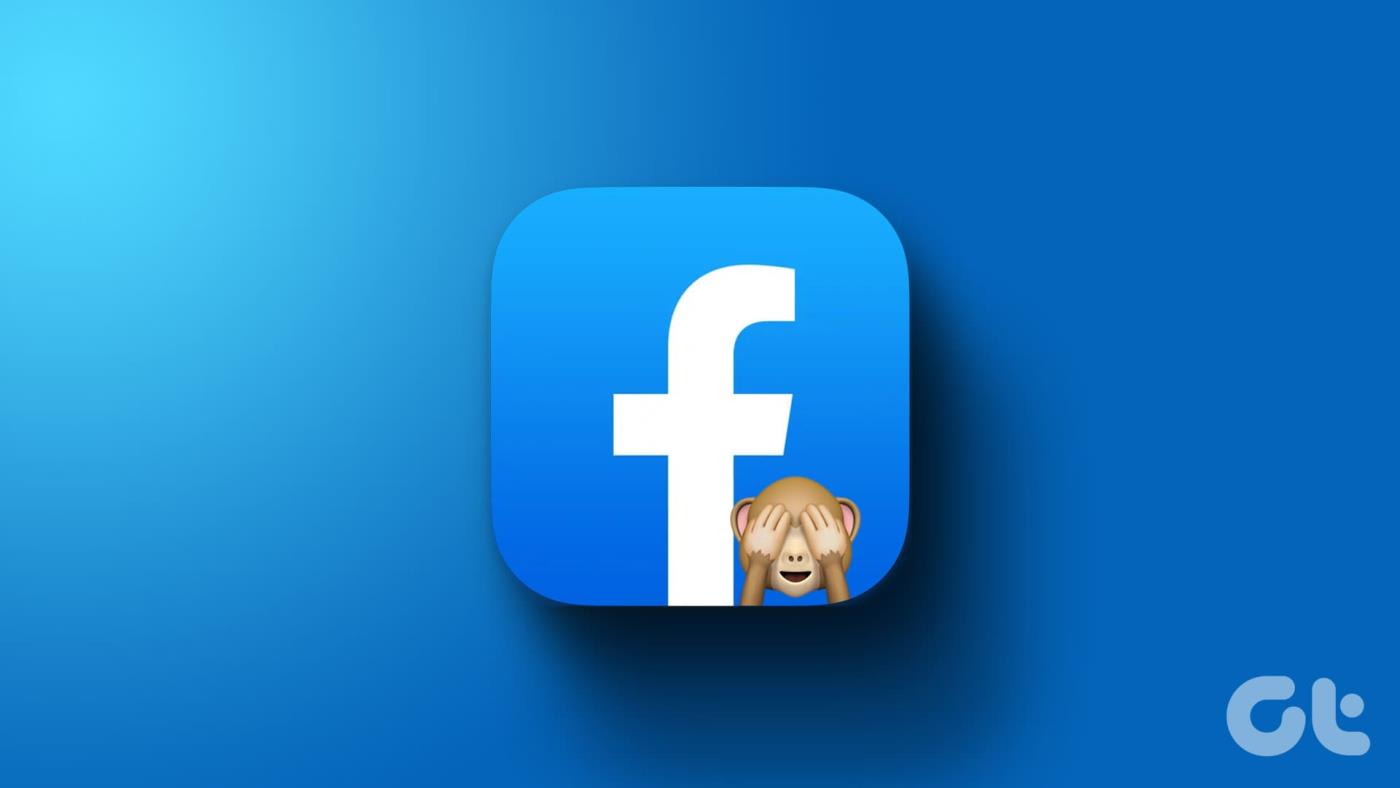
Facebook 활동을 숨기고 싶은 데는 여러 가지 이유가 있습니다. 주요 관심사 중 하나는 Facebook의 개인 정보 보호이며, 사용자는 플랫폼에서의 모든 활동이 모든 친구들에게 공개되는 것을 반드시 원하지는 않습니다. 따라서 프로필 설정을 변경해야 합니다. 이러한 이해를 바탕으로 귀하의 온라인 존재를 더 잘 통제할 수 있는 단계를 진행해 보겠습니다.
Facebook에서 친구 목록을 숨기면 온라인 개인 정보 보호 및 보안이 향상되어 낯선 사람이나 잠재적인 악의적인 행위자가 소셜 네트워크에 액세스하는 것을 방지할 수 있습니다. 또한 개인 연락처와 업무 연락처를 분리하여 원치 않는 친구 요청을 피하고 전문적인 이미지를 유지하는 데에도 도움이 됩니다. 그렇다면 데스크탑에 대한 단계부터 시작하겠습니다.
1단계 : Windows 또는 Mac 컴퓨터의 기본 브라우저에서 Facebook으로 이동하고 계정 자격 증명으로 로그인합니다.
2단계 : 오른쪽 상단에 있는 프로필 사진을 클릭합니다.

3단계 : 드롭다운 메뉴에서 '설정 및 개인정보 보호'를 선택합니다.

4단계 : 이제 개인 정보 보호 진단을 선택합니다.

5단계 : 개인정보 보호 진단 페이지에서 '내가 공유한 내용을 볼 수 있는 사람'을 클릭하세요.

6단계 : 팝업 모달에서 계속을 클릭합니다.

7단계 : 모달의 다음 화면에 있는 프로필 정보에서 '친구 및 팔로잉'이 보일 때까지 아래로 스크롤합니다. 이제 '내 프로필에서 친구 목록을 볼 수 있는 사람은 누구입니까?' 옆에 있는 버튼을 클릭하세요.
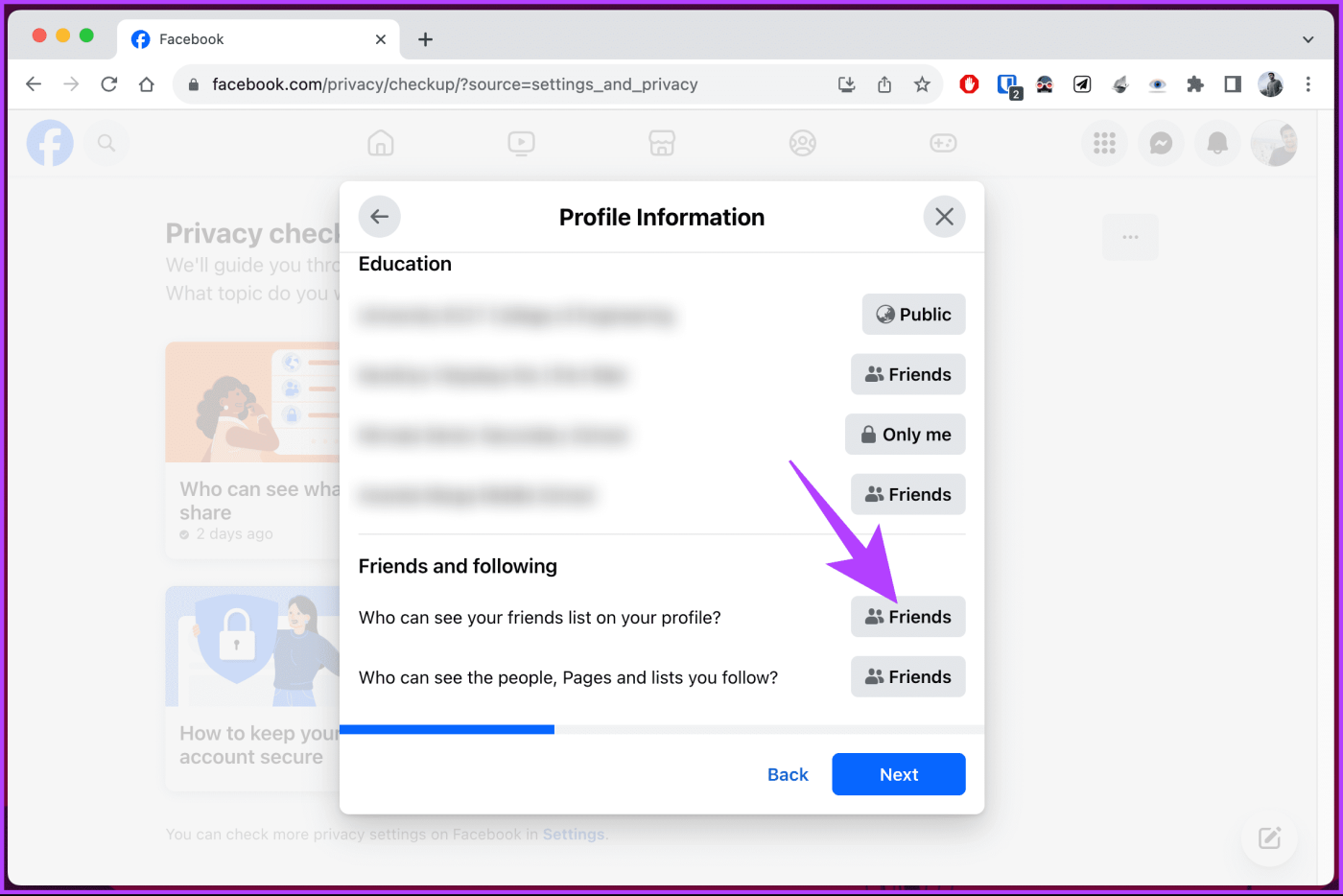
8단계 : 나만 옵션을 선택합니다.
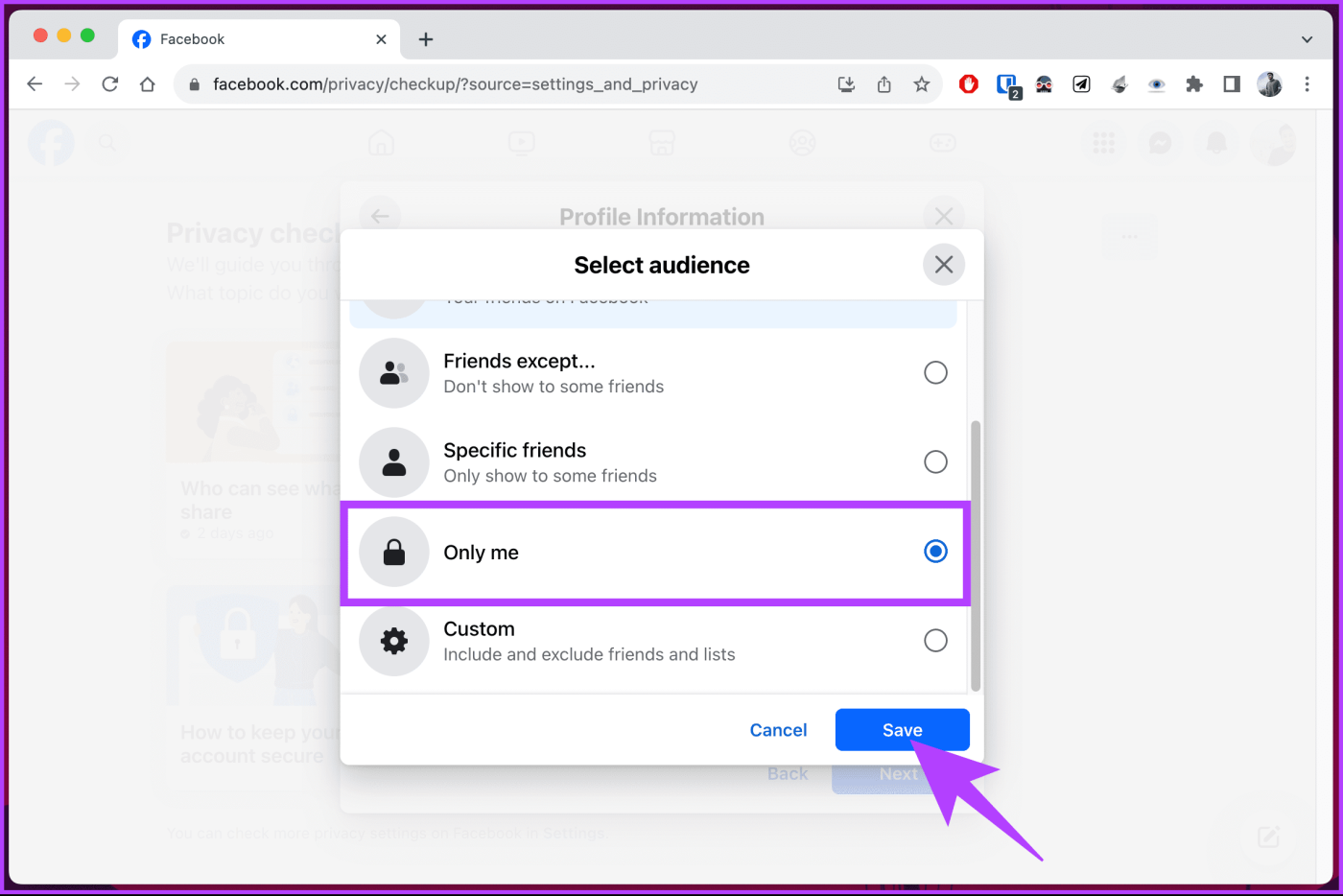
그게 다야. 변경 사항은 즉시 적용되며, 모달을 닫고 이제 귀하의 활동은 비공개가 되므로 안심하셔도 됩니다. 데스크톱에 액세스할 수 없고 모바일을 사용하여 동일한 작업을 수행하려는 경우 계속해서 읽으세요.
1단계 : Android 또는 iOS 기기에서 Facebook 앱을 실행합니다. 실행되면 오른쪽에 있는 프로필 사진을 탭하세요.

2단계 : 다음 화면에서 맨 아래로 스크롤하여 '설정 및 개인정보 보호'를 선택합니다. 드롭다운에서 개인정보 보호 바로가기를 선택하세요.

3단계 : 개인정보 보호 바로가기에서 '개인정보 보호 진단 받기'를 탭하세요. 다음 화면에서 '내가 공유한 내용을 볼 수 있는 사람'을 선택하세요.

그러면 개인정보 확인 흐름이 시작됩니다. 아래 단계를 진행하세요.
4단계 : 흐름에서 만나게 될 개인 정보 보호 터치포인트를 볼 수 있습니다. 계속을 클릭하세요. 프로필 정보에서 '친구 및 팔로잉'이 보일 때까지 아래로 스크롤하세요. 이제 '내 프로필에서 친구 목록을 볼 수 있는 사람은 누구입니까?' 옆에 있는 버튼을 탭하세요.
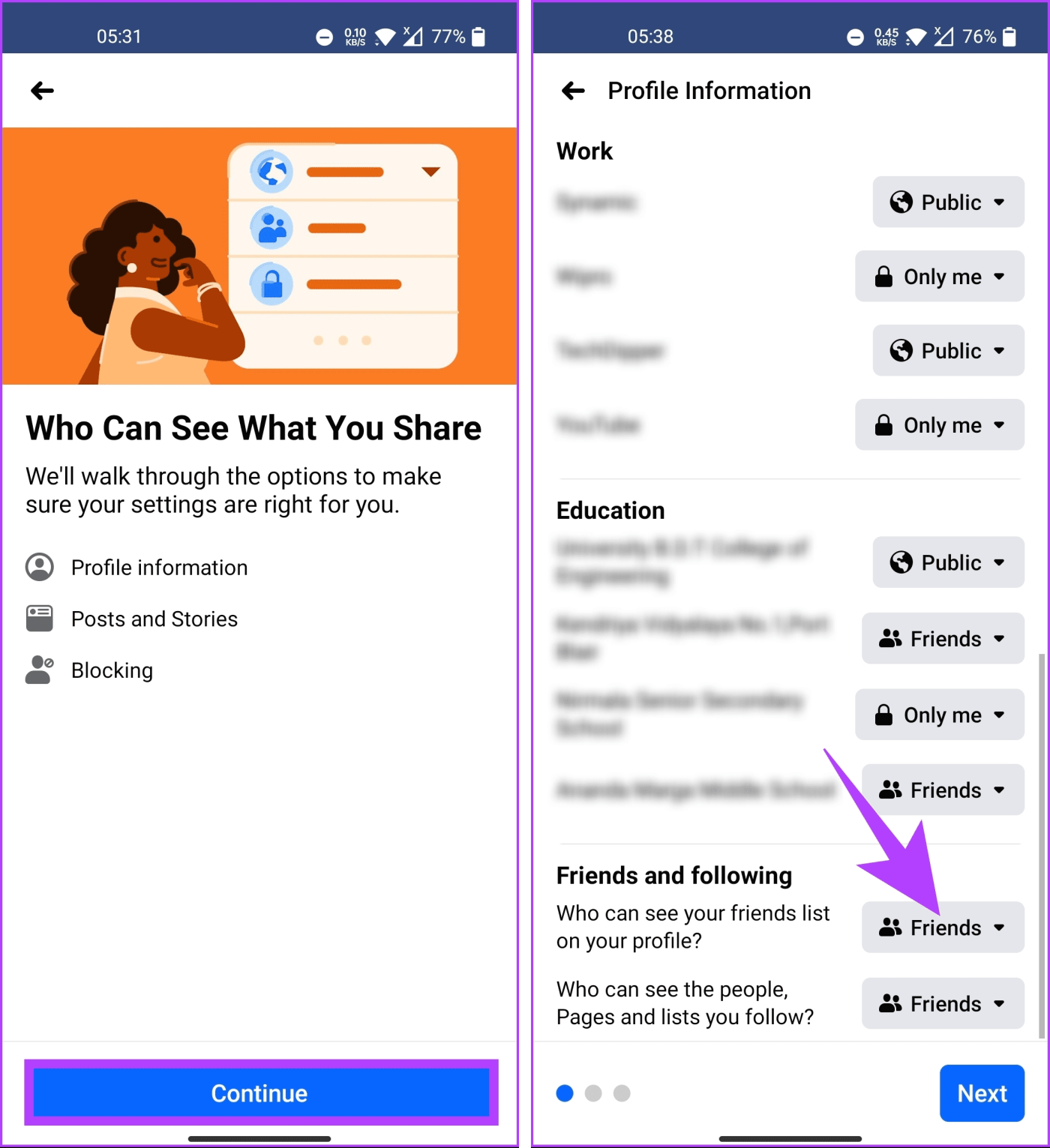
5단계 : 나만 보기 옵션을 선택합니다.
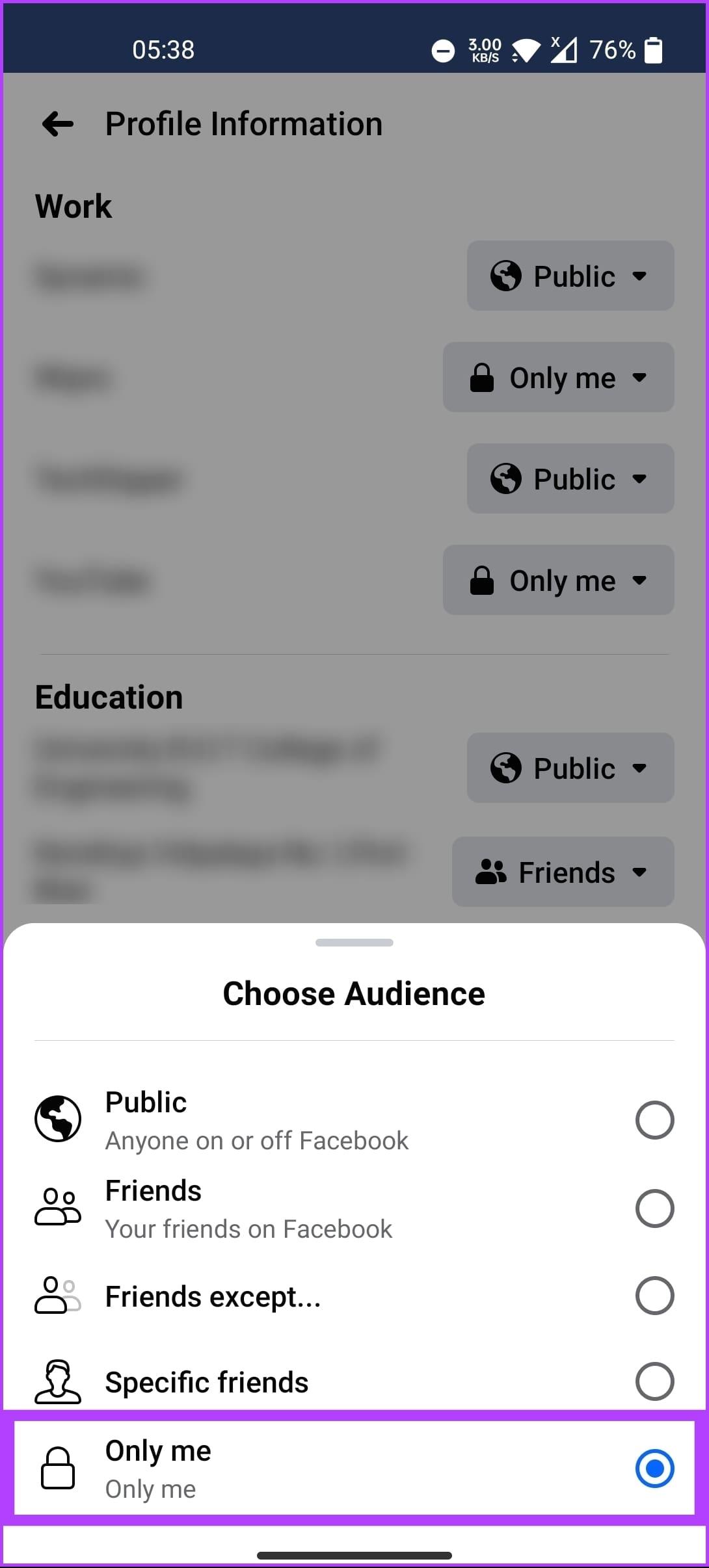
됐어요. 변경 사항을 적용한 후 뒤로 화살표를 탭하여 뉴스피드로 돌아갈 수 있습니다. 친구와 활동을 숨기려면 계속 읽으세요.
또한 읽어 보세요 : Facebook에 게시물을 예약하는 방법
Facebook 활동을 숨김으로써 개인정보 보호를 강화하고 온라인 활동을 통제할 수 있습니다. 활동을 숨김으로써 온라인에서 더욱 신중한 모습을 유지할 수 있습니다. 먼저 데스크톱 사용자를 위한 단계를 살펴보겠습니다.
1단계 : Windows 또는 Mac 컴퓨터의 기본 브라우저에서 Facebook으로 이동하고 계정 자격 증명으로 로그인합니다.
2단계 : 오른쪽 상단에 있는 프로필 사진을 클릭합니다.

3단계 : 드롭다운 메뉴에서 '설정 및 개인정보 보호'를 선택합니다.

4단계 : 이제 개인 정보 보호 진단을 선택합니다.

5단계 : 개인정보 보호 진단 페이지에서 '내가 공유한 내용을 볼 수 있는 사람'을 클릭하세요.

6단계 : 팝업 모달에서 계속을 클릭합니다.

7단계 : 다음 버튼을 다시 클릭합니다.
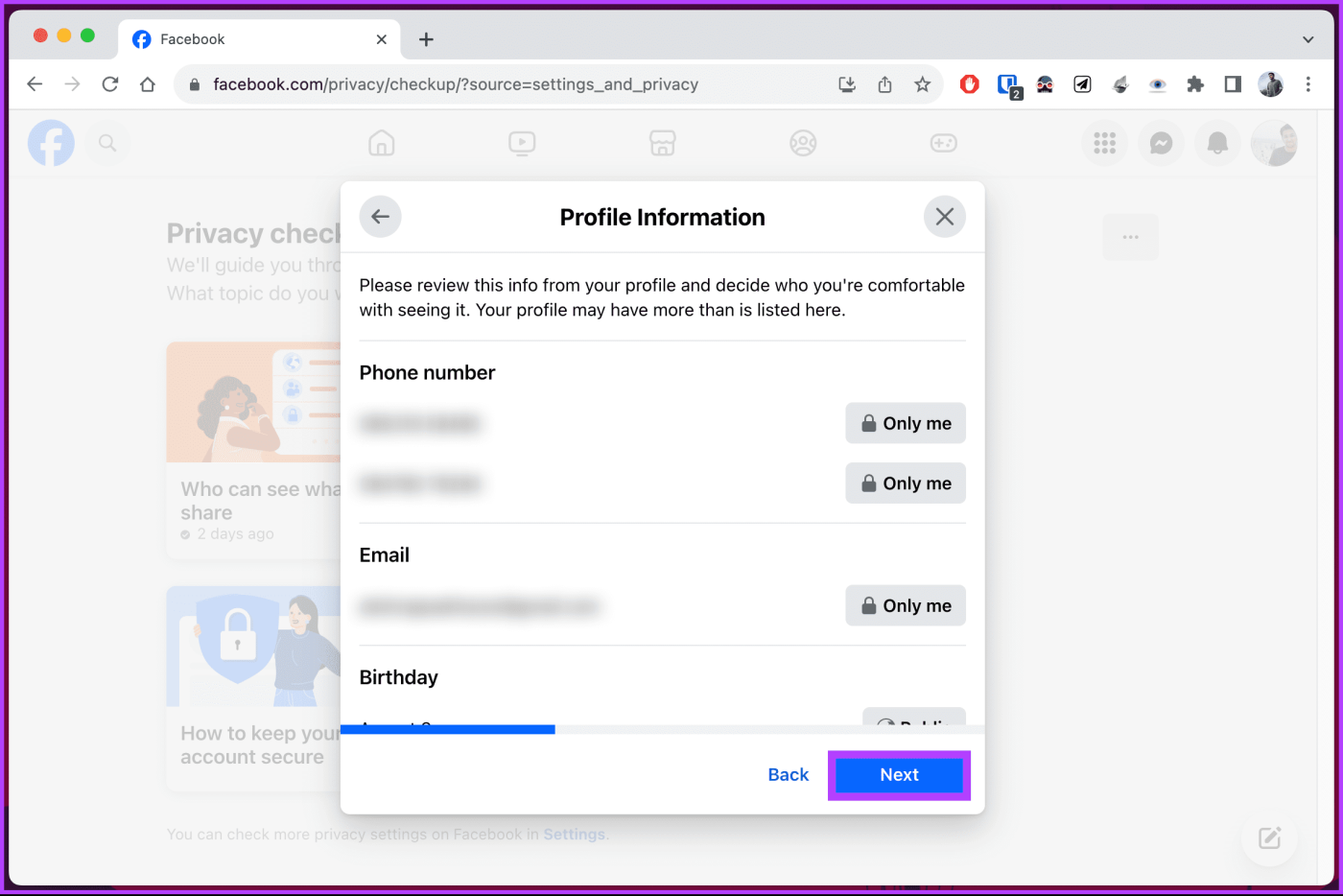
8단계 : '프로필 및 스토리' 섹션에서 기본 독자 옆에 있는 버튼을 클릭합니다.
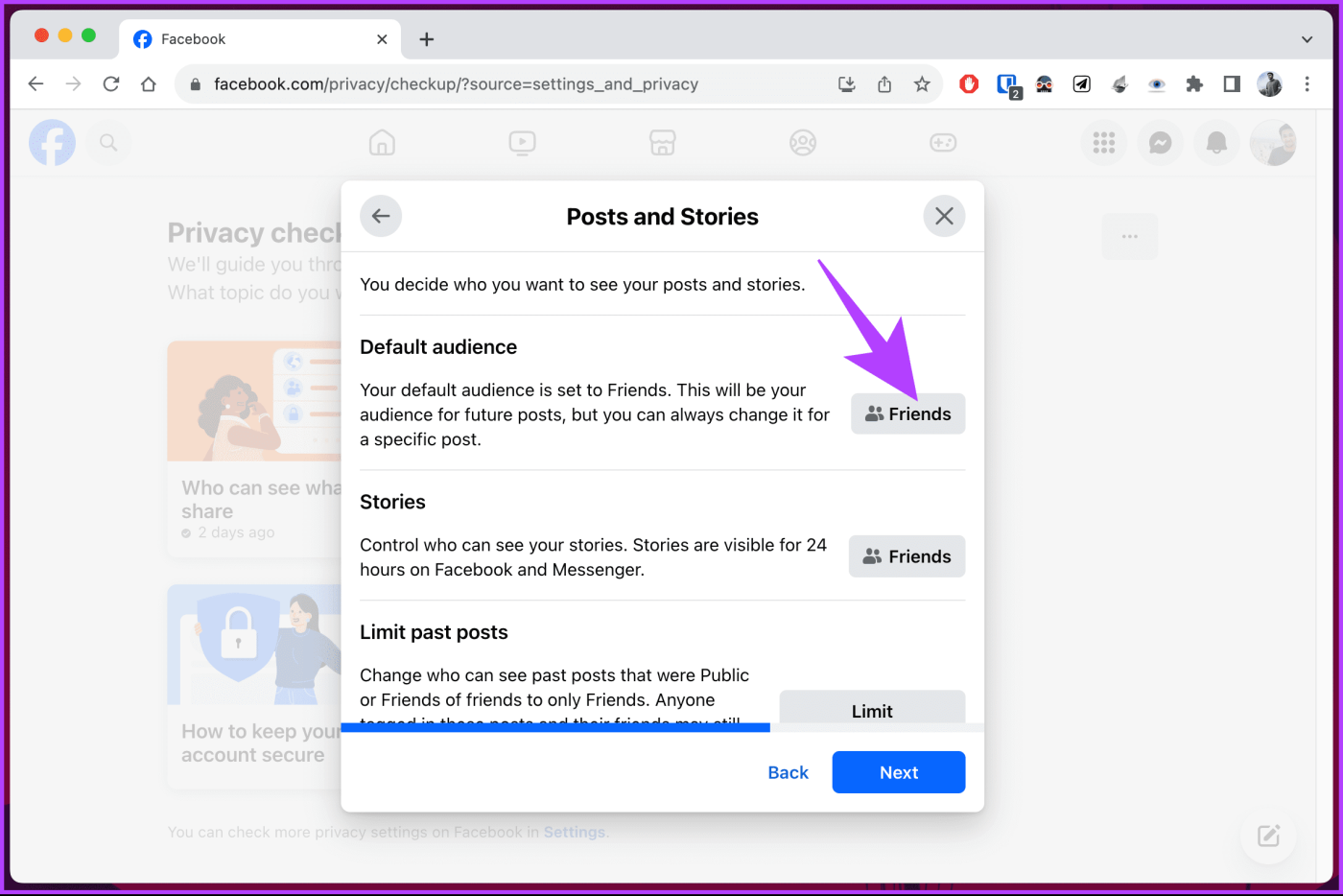
9단계 : 나만 옵션을 선택하고 저장 버튼을 클릭합니다.
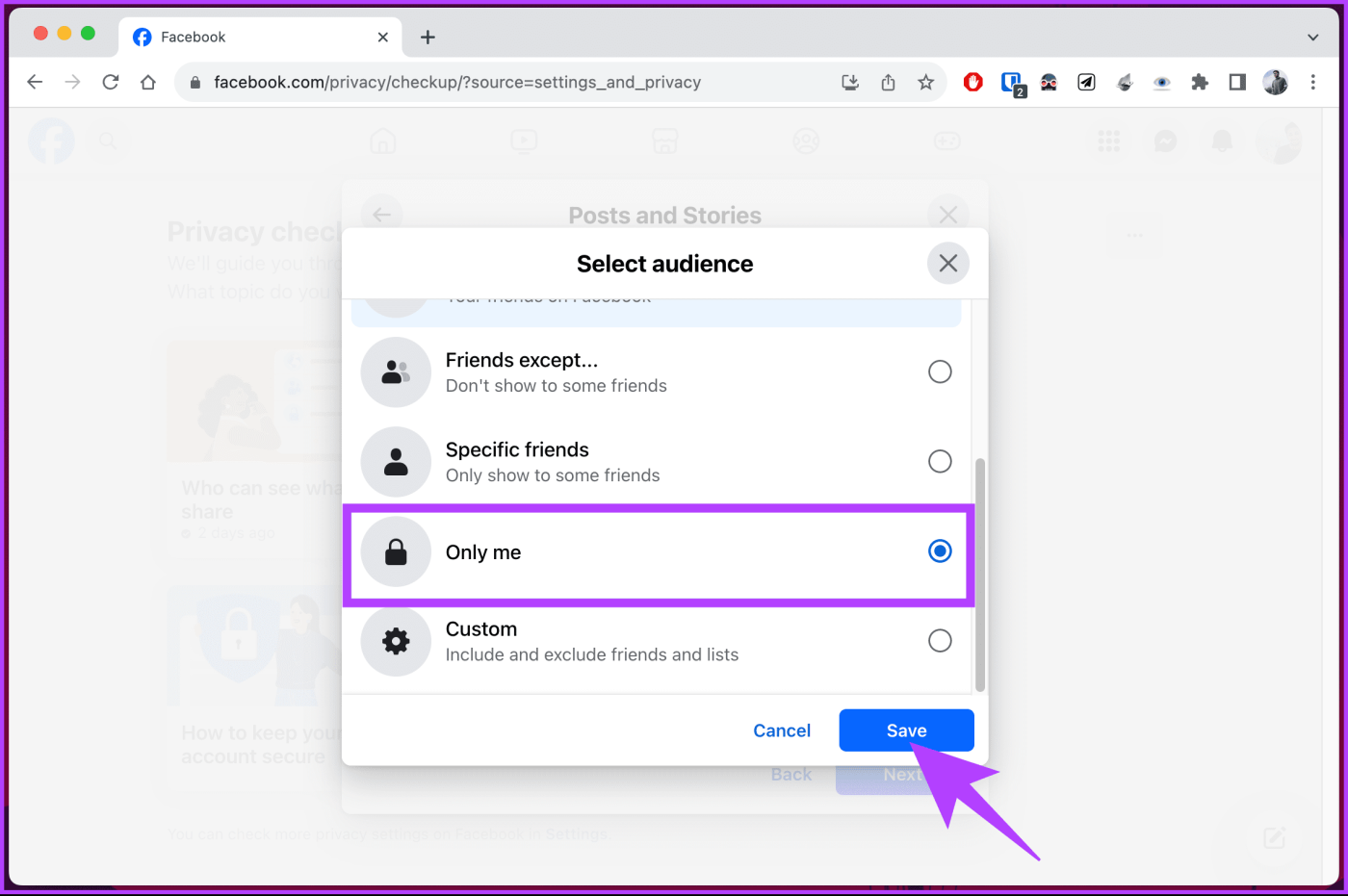
10단계 : 스토리에 대해서도 동일한 작업을 반복합니다. 옆에 있는 버튼을 클릭하세요.
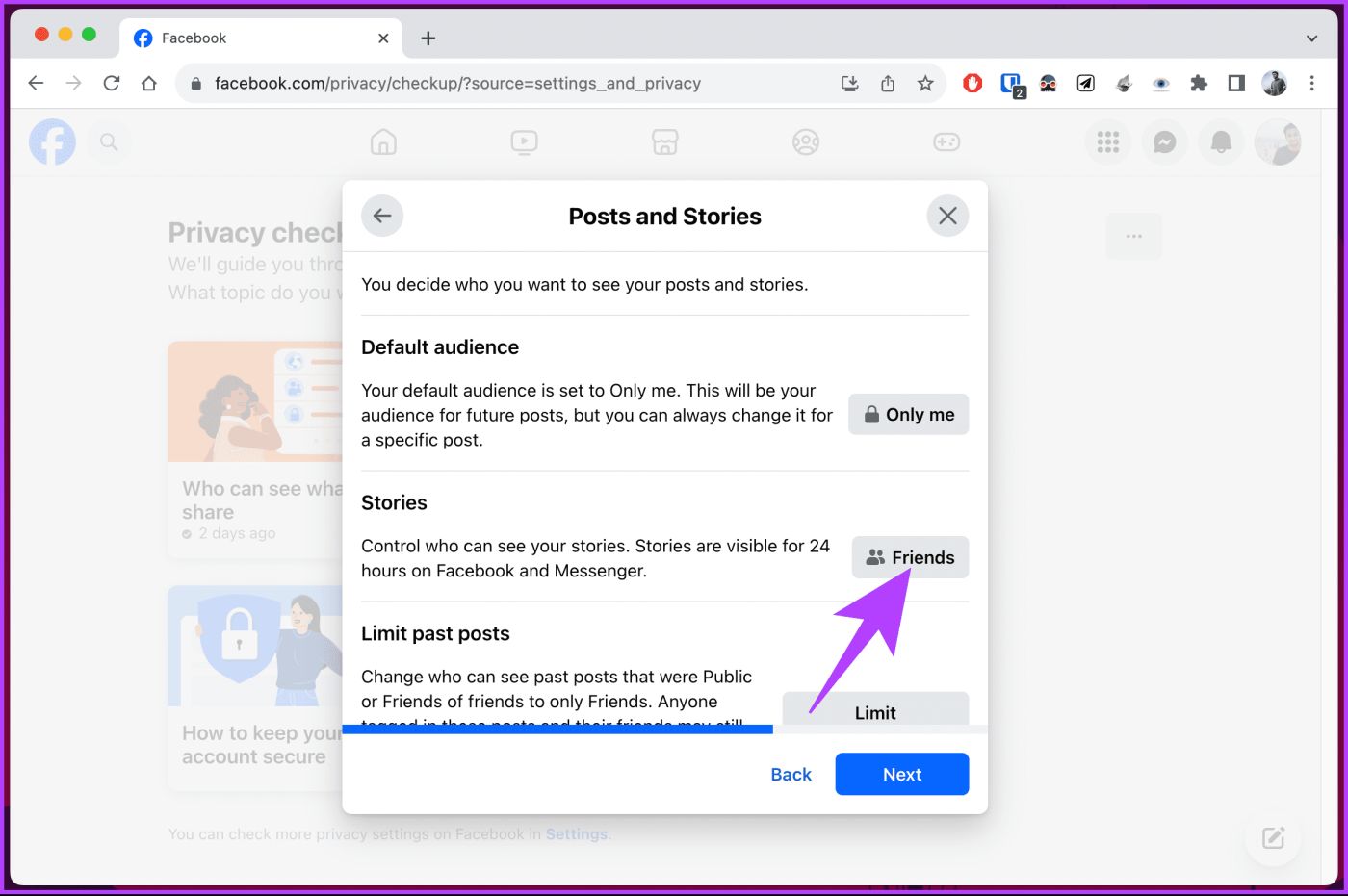
11단계 : 스토리 게시 시 '나만'을 선택할 수 없습니다. 이는 애초에 스토리 게시 목적에 어긋나기 때문입니다. 따라서 맞춤 옵션을 선택하고 스토리를 공유할 사람을 선택하세요.
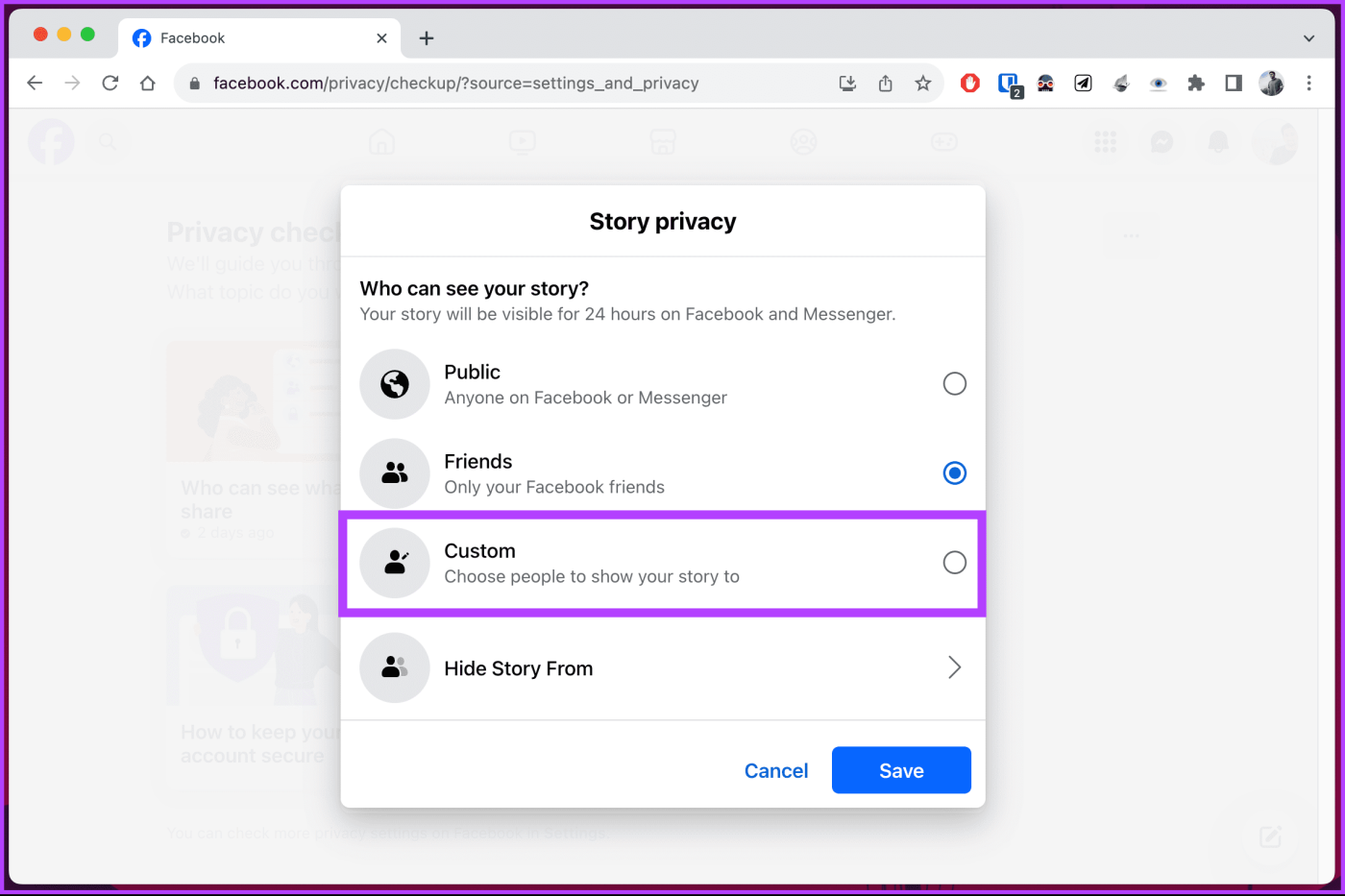
그게 다야. 모달을 닫을 수 있으며, 변경 사항이 적용된 후에는 이제 활동이 비공개가 되니 안심하세요. Facebook의 모바일 앱을 통해 수행하려면 계속 읽으십시오.
1단계 : Android 또는 iOS 기기에서 Facebook 앱을 실행합니다. 실행되면 오른쪽에 있는 프로필 사진을 탭하세요.

2단계 : 다음 화면에서 맨 아래로 스크롤하여 '설정 및 개인정보 보호'를 선택합니다. 드롭다운에서 개인정보 보호 바로가기를 선택하세요.

3단계 : 개인정보 보호 바로가기에서 '개인정보 보호 진단 받기'를 탭하세요. 다음 화면에서 '내가 공유한 내용을 볼 수 있는 사람'을 선택하세요.

그러면 개인정보 확인 흐름이 시작됩니다. 아래 단계를 진행하세요.
4단계 : 흐름에서 만나게 될 개인 정보 보호 터치포인트를 볼 수 있습니다. 계속을 클릭하세요. 다음 화면에서 다음을 탭하세요.
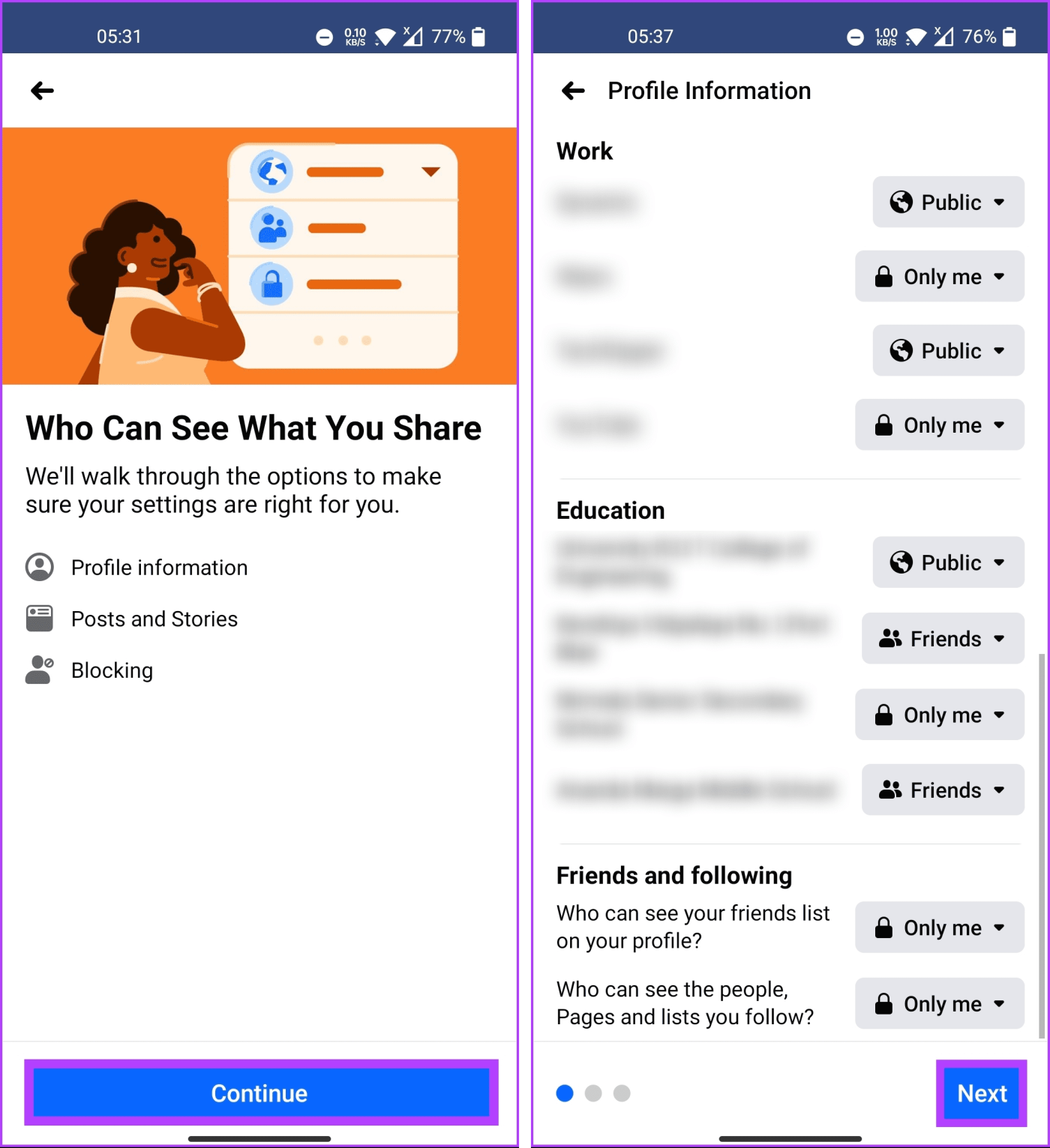
5단계 : 이제 '게시물 및 스토리'에서 기본 공개 대상 옆에 있는 버튼을 탭합니다. 다음 화면에서 더보기를 선택하세요.
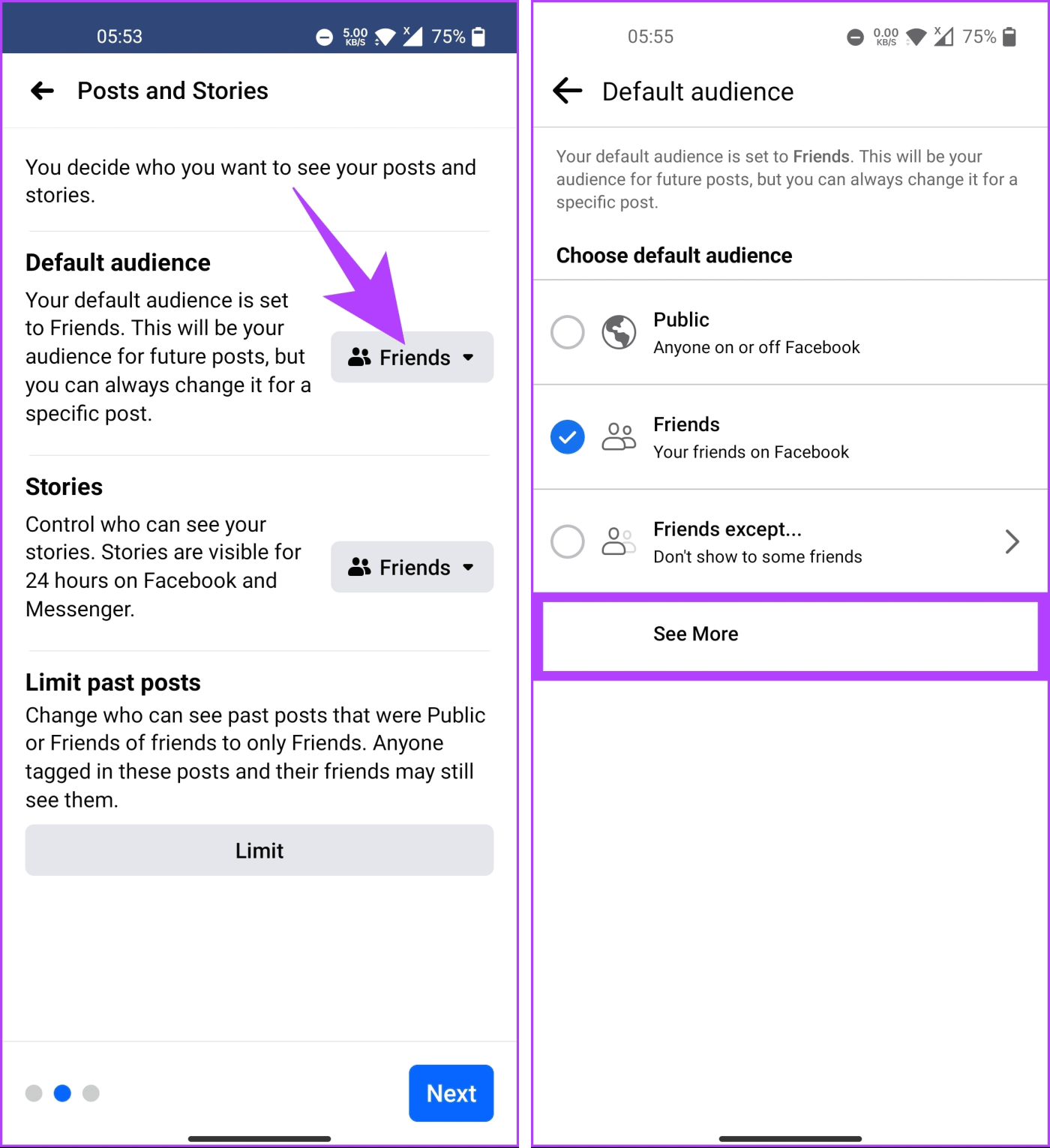
6단계 : 이제 나만을 선택합니다.
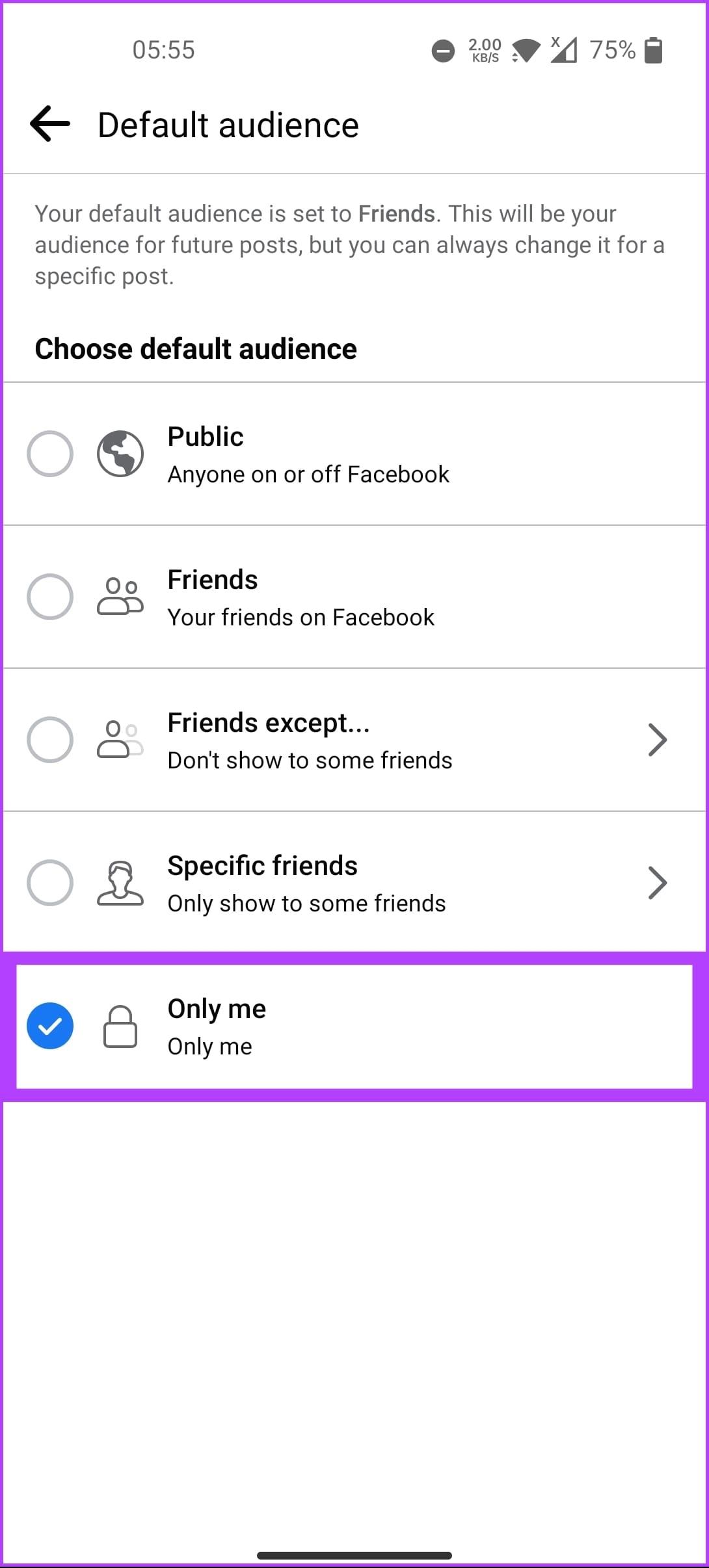
6단계 : Stories에도 동일한 작업을 수행할 수 있습니다. 하지만 스토리 게시 시 '나만'을 선택할 수는 없습니다. 애초에 스토리 게시 목적에 어긋나기 때문입니다. 따라서 맞춤 옵션을 선택하고 스토리를 공유할 사람을 선택하세요.
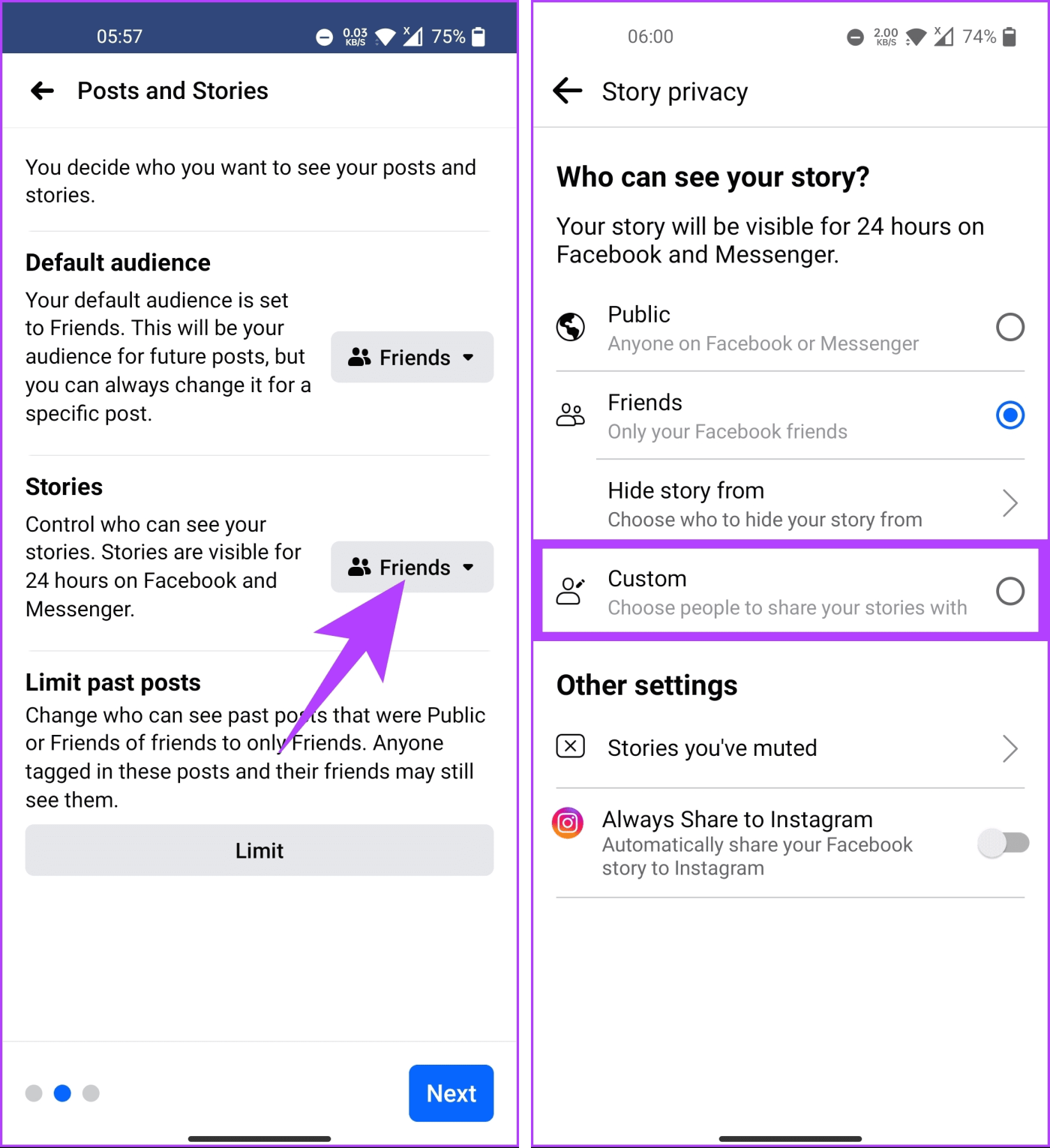
됐어요. 귀하는 Facebook 게시물을 공개적으로 숨기고 비공개로 유지했습니다. 게시물과 스토리 옆에 팔로워의 페이지, 사람, 목록을 숨기고 싶으십니까? 읽어.
또한 읽어 보세요 : Instagram 및 Facebook 메신저에서 화상 통화 중에 아바타를 사용하는 방법
Facebook에서 귀하가 팔로우하는 사람과 페이지를 숨기면 다른 사람들이 귀하의 온라인 소속 및 관심사를 볼 수 없도록 하여 개인정보 보호를 강화합니다. 데스크톱에 대한 단계부터 시작하겠습니다.
1단계 : Windows 또는 Mac 컴퓨터의 기본 브라우저에서 Facebook으로 이동하고 계정 자격 증명으로 로그인합니다.
2단계 : 오른쪽 상단에 있는 프로필 사진을 클릭합니다.

3단계 : 드롭다운 메뉴에서 '설정 및 개인정보 보호'를 클릭합니다.

4단계 : '설정 및 개인정보 보호'에서 설정을 선택합니다.
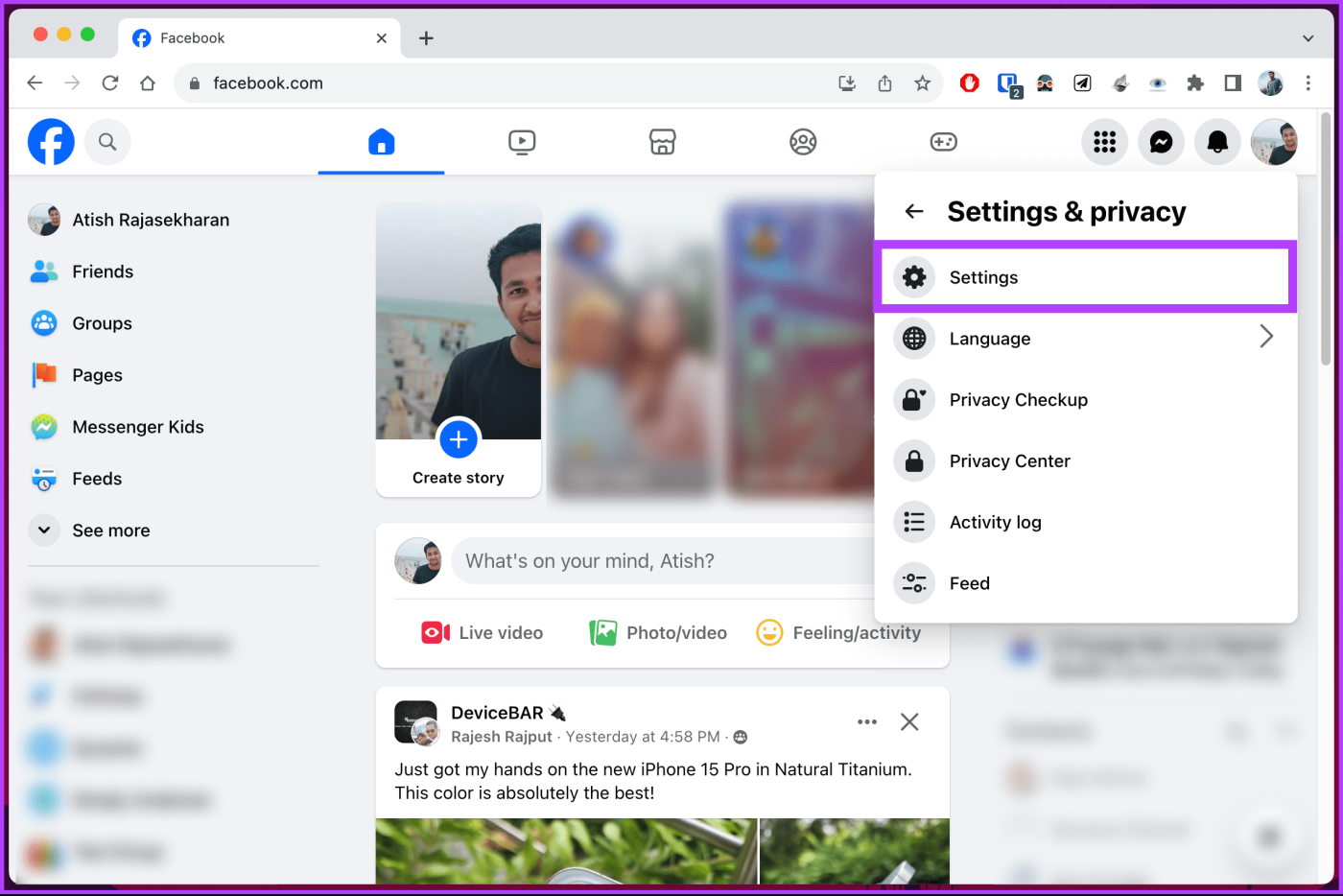
5단계 : 설정 페이지의 왼쪽 창에서 개인 정보 보호로 이동합니다.
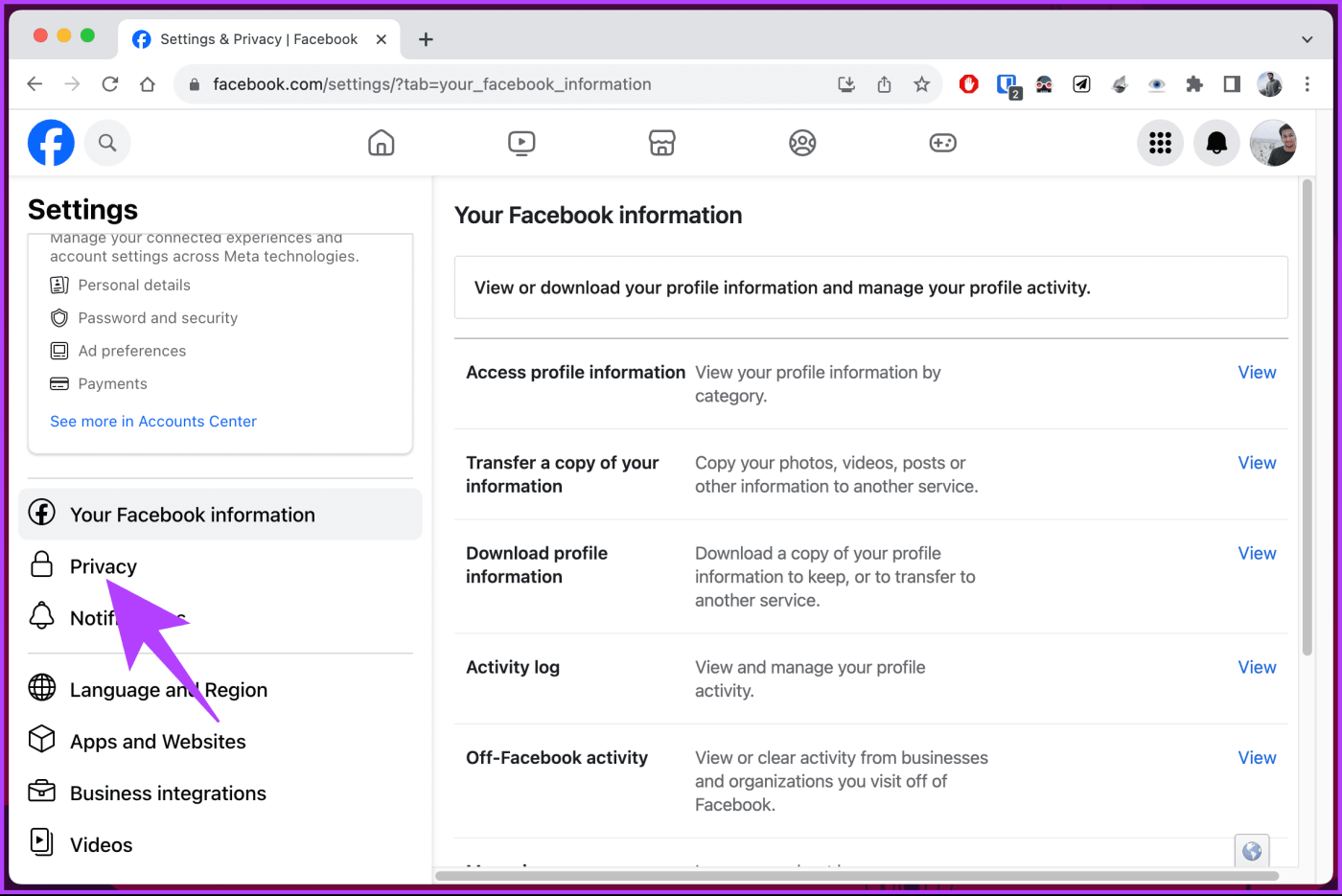
6단계 : 오른쪽 창의 활동 섹션에서 '내가 팔로우하는 사람, 페이지 및 목록을 누가 볼 수 있습니까?' 옆에 있는 편집을 클릭합니다.
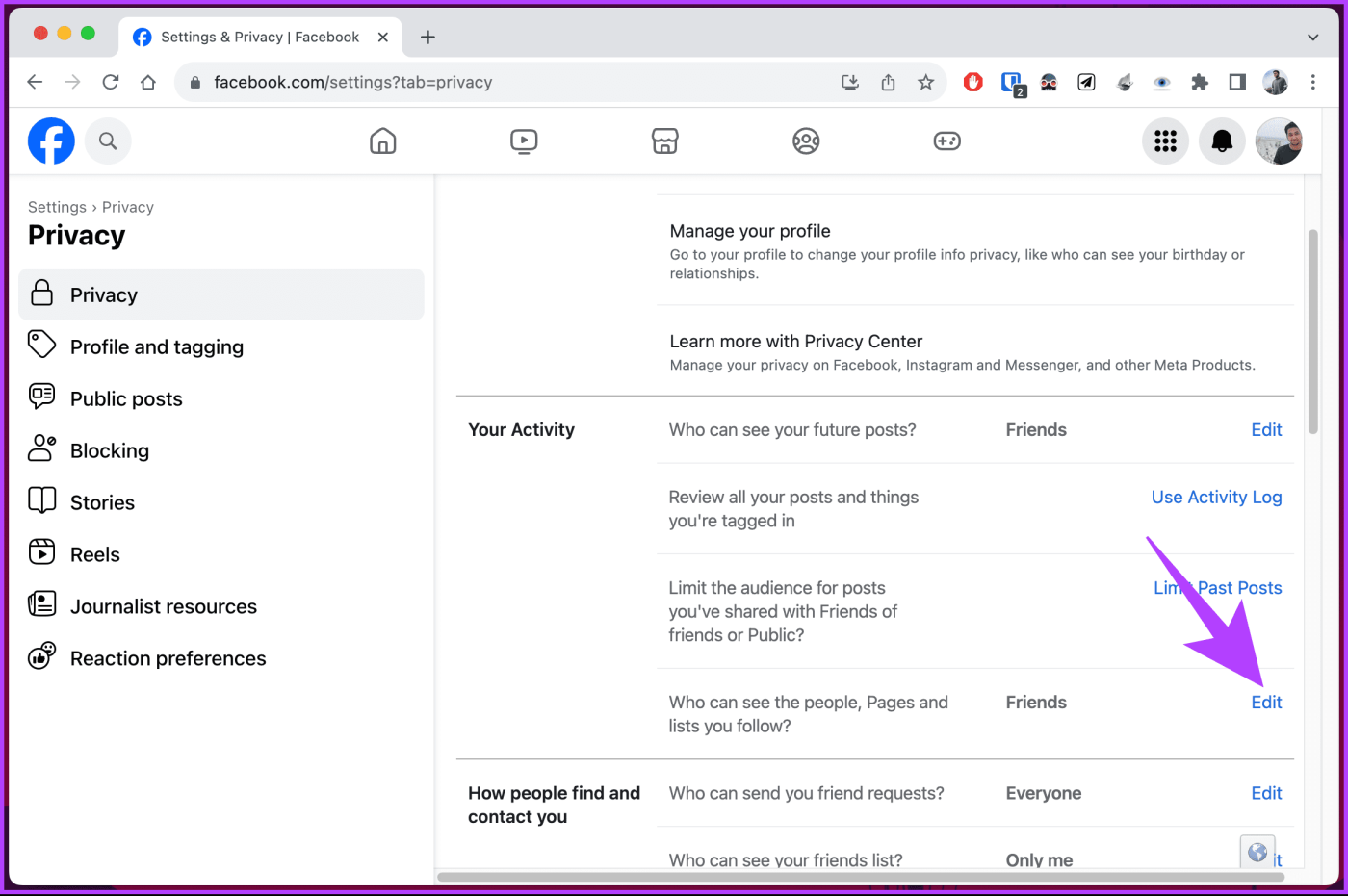
7단계 : 옵션 옆에 있는 쉐브론(화살표) 아이콘을 클릭하고 마지막으로 나만을 선택합니다.
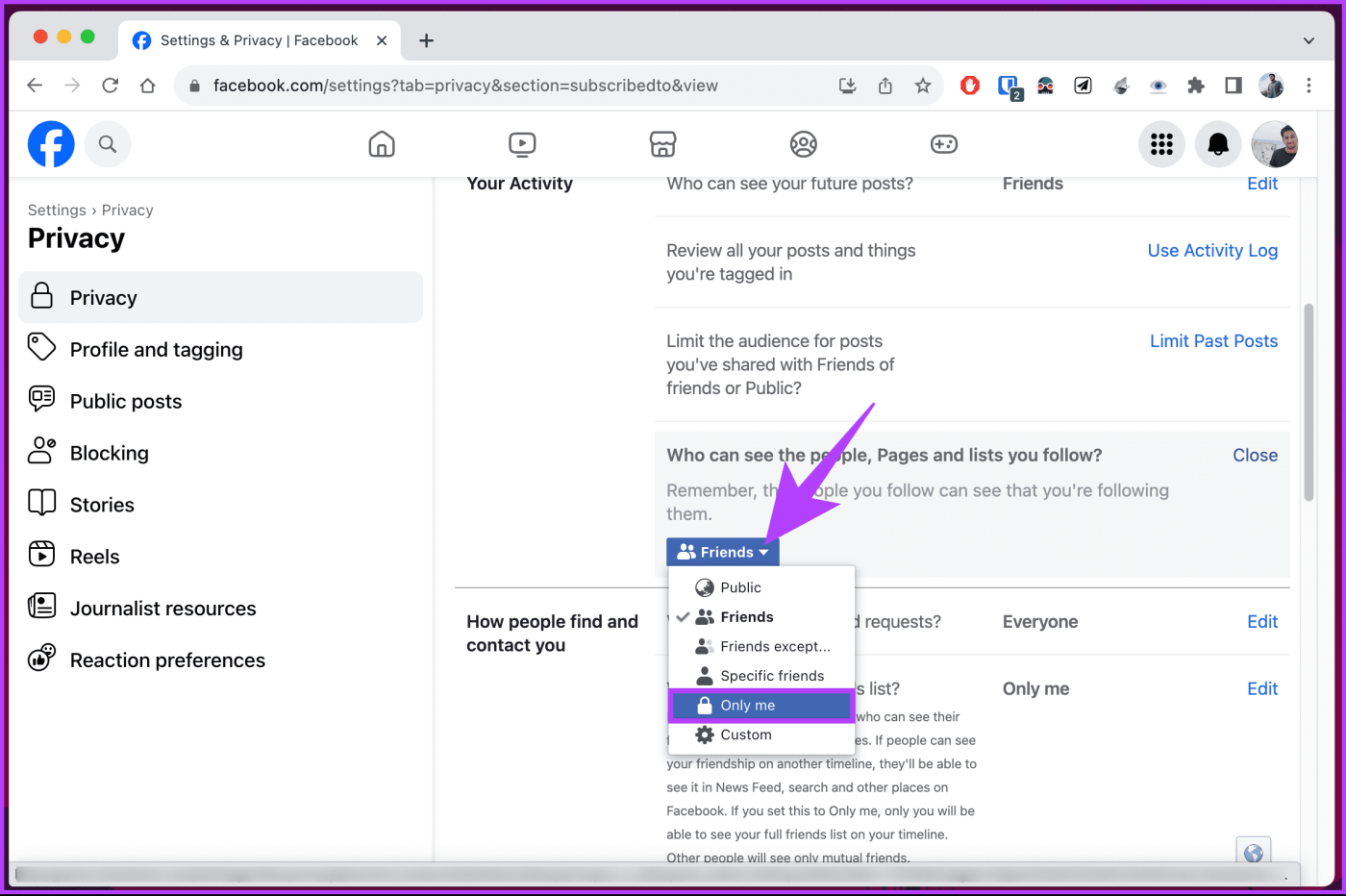
그게 다야. 귀하의 Facebook 페이지와 귀하가 팔로우하는 사람들은 모든 사람의 시야에서 숨겨집니다. 모바일을 사용하여 동일한 작업을 수행하려면 계속 읽으십시오.
1단계 : Android 또는 iOS 기기에서 Facebook 앱을 실행합니다. 실행되면 오른쪽에 있는 프로필 사진을 탭하세요.

2단계 : 다음 화면에서 맨 아래로 스크롤하여 '설정 및 개인정보 보호'를 선택합니다. 드롭다운에서 설정을 선택합니다.
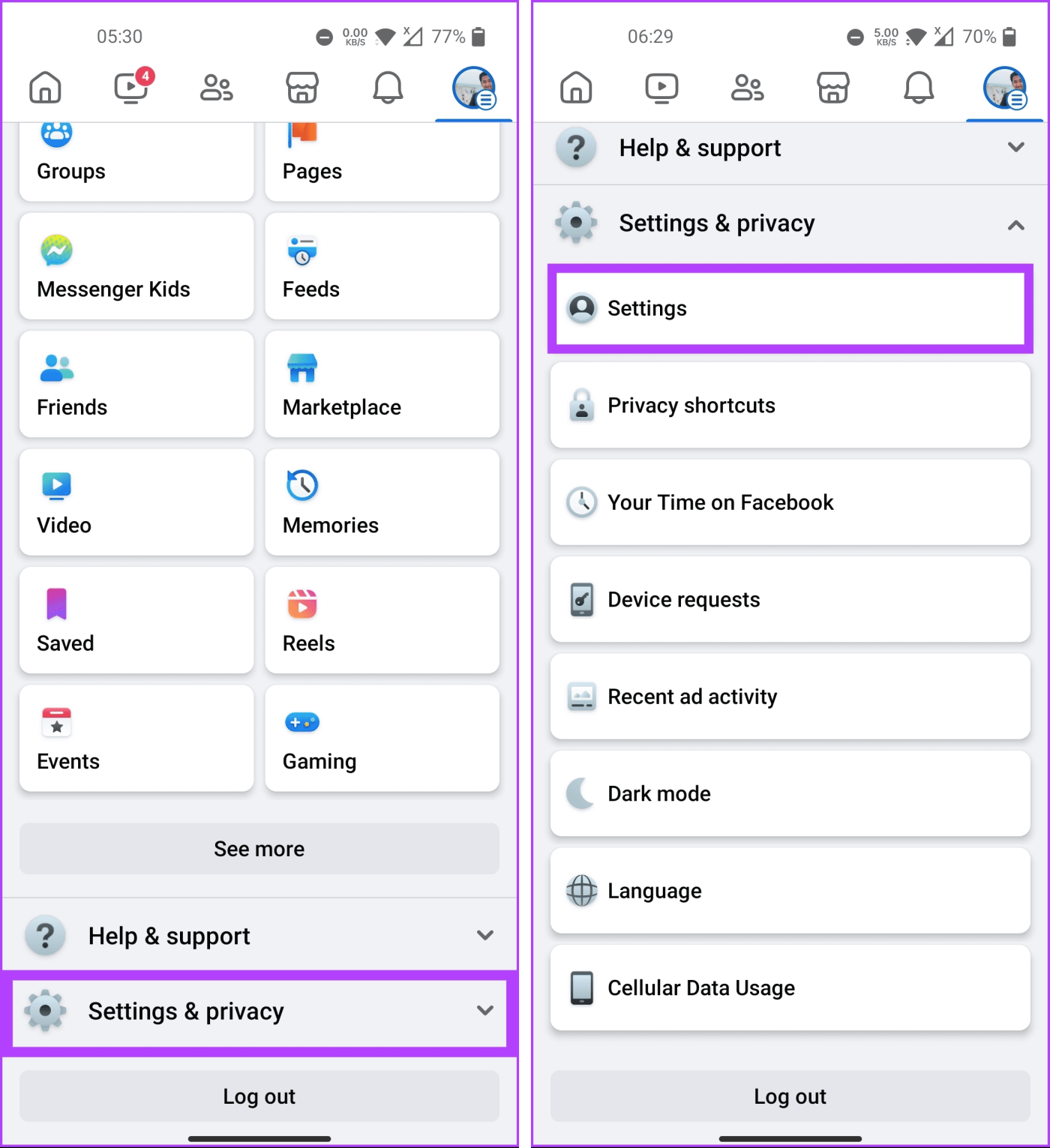
3단계 : '설정 및 개인 정보 보호'에서 '시청자 및 공개 범위' 섹션까지 아래로 스크롤한 후 '팔로워 및 공개 콘텐츠'를 탭합니다. 이제 다음 화면에서 아래로 스크롤하여 '내가 팔로우하는 사람, 페이지, 목록을 누가 볼 수 있나요?'를 탭하세요.
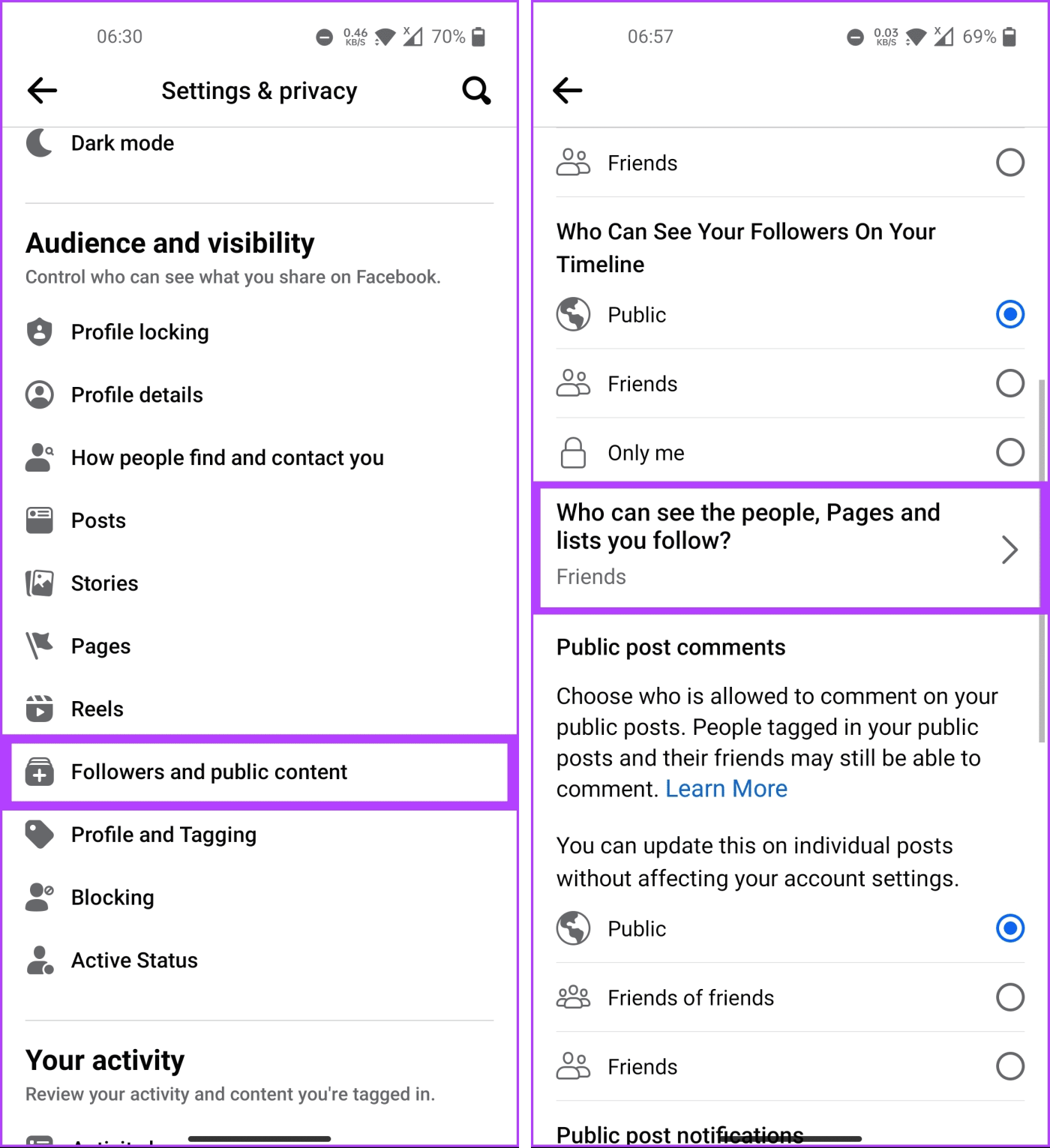
4단계 : 다음 화면에서 더보기를 탭하고 나만 보기 옵션을 선택합니다.
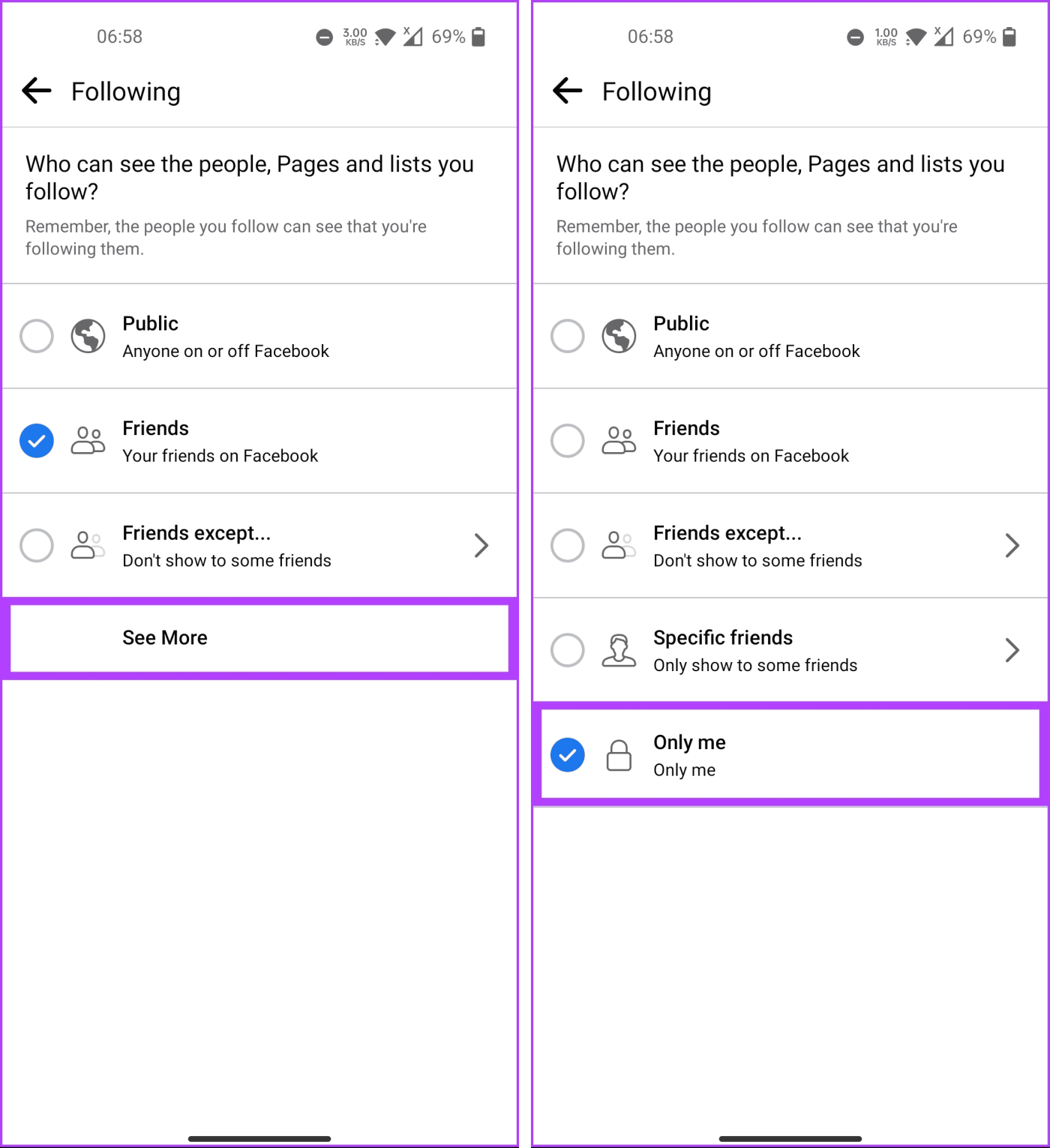
거기 있어요. Facebook에서 팔로우하는 사람이나 페이지를 공개적으로 숨겼습니다. 문의사항이 있는 경우 아래 FAQ 섹션을 확인하세요.
1. 내 Facebook 좋아요와 다른 사람의 게시물에 대한 반응을 숨길 수 있는 방법이 있나요?
아니요, 다른 사람의 게시물에 대한 좋아요와 반응을 숨길 수 없습니다. 개인 정보 보호 설정에 따라 일반적으로 게시물을 게시한 사람과 그 친구가 해당 게시물을 볼 수 있습니다.
2. 페이스북에서 과거 게시물을 숨기는 방법이 있나요?
예, 개인 정보 보호 설정에서 Facebook의 과거 게시물에 대한 공개 대상을 변경할 수 있습니다. 모든 과거 게시물의 공개를 친구에게 제한하려면 '설정 및 개인정보 보호' > 설정 > 개인정보 보호 > '과거 게시물 제한'으로 이동하세요.
이제 Facebook 활동을 숨기는 방법을 알았으므로 개인정보를 보호하고, 전문적인 이미지를 관리하고, 원치 않는 관심을 피하고, 온라인 보안을 강화할 수 있습니다. Facebook에서 제한된 목록을 만드는 방법을 읽어볼 수도 있습니다 .
Zoom 프로필 사진을 제거하는 방법과 그 과정에서 발생할 수 있는 문제를 해결하는 방법을 알아보세요. 간단한 단계로 프로필 사진을 클리어하세요.
Android에서 Google TTS(텍스트 음성 변환)를 변경하는 방법을 단계별로 설명합니다. 음성, 언어, 속도, 피치 설정을 최적화하는 방법을 알아보세요.
Microsoft Teams에서 항상 사용 가능한 상태를 유지하는 방법을 알아보세요. 간단한 단계로 클라이언트와의 원활한 소통을 보장하고, 상태 변경 원리와 설정 방법을 상세히 설명합니다.
Samsung Galaxy Tab S8에서 microSD 카드를 삽입, 제거, 포맷하는 방법을 단계별로 설명합니다. 최적의 microSD 카드 추천 및 스토리지 확장 팁 포함.
슬랙 메시지 삭제 방법을 개별/대량 삭제부터 자동 삭제 설정까지 5가지 방법으로 상세 설명. 삭제 후 복구 가능성, 관리자 권한 설정 등 실무 팁과 통계 자료 포함 가이드
Microsoft Lists의 5가지 주요 기능과 템플릿 활용법을 통해 업무 효율성을 40% 이상 개선하는 방법을 단계별로 설명합니다. Teams/SharePoint 연동 팁과 전문가 추천 워크플로우 제공
트위터에서 민감한 콘텐츠를 보는 방법을 알고 싶으신가요? 이 가이드에서는 웹 및 모바일 앱에서 민감한 콘텐츠를 활성화하는 방법을 단계별로 설명합니다. 트위터 설정을 최적화하는 방법을 알아보세요!
WhatsApp 사기를 피하는 방법을 알아보세요. 최신 소셜 미디어 사기 유형과 예방 팁을 확인하여 개인 정보를 안전하게 보호하세요.
OneDrive에서 "바로 가기를 이동할 수 없음" 오류를 해결하는 방법을 알아보세요. 파일 삭제, PC 연결 해제, 앱 업데이트, 재설정 등 4가지 효과적인 해결책을 제공합니다.
Microsoft Teams 파일 업로드 문제 해결 방법을 제시합니다. Microsoft Office 365와의 연동을 통해 사용되는 Teams의 파일 공유에서 겪는 다양한 오류를 해결해보세요.








